Setkali jste se také se Povolte prohlížeči Chrome přístup k síti v nastavení brány firewall nebo antiviru při procházení webů pomocí prohlížeče Chrome? Mnoho uživatelů se s tím potýká. Nebojte se, protože v této příručce naleznete nejúčinnější řešení, jak tento problém vyřešit.
Google Chrome je nejspolehlivější, nejbezpečnější a nejrozšířenější prohlížeč na světě, avšak i on může mít občas problémy. Zpráva o blokaci přístupu nás může omezit při procházení různých webových stránek. Mnohé uživatele tato situace frustrace nutí hledat příčiny, mezi které patří:
Důvodem těchto chyb může být aplikační firewall a antivirový software, které brání neoprávněnému přístupu některých aplikací k operačnímu systému. Je pravděpodobné, že tyto programy považují Google Chrome za hrozbu a blokují jeho provoz. Řešením je přidání Chromu na bílou listinu. Níže uvedeny jsou konkrétní kroky, jak tento problém vyřešit.
Obsah
- 1 Jak opravit chybu Povolení přístupu Chromu k síti v nastavení brány firewall nebo antiviru
- 2 Závěr
Jak opravit chybu Povolení přístupu Chrome k síti v nastavení brány firewall nebo antiviru
Nyní se pojďme podívat na konkrétní řešení, jak se problémů zbavit.
Řešení 1: Přidání výjimky do brány Windows Firewall
Firewall je zařízení pro zabezpečení sítě, které monitoruje příchozí a odchozí síťový provoz. Postupujte podle následujících kroků, abyste přidali prohlížeč Chrome jako výjimku:
| Krok |
Popis |
| 1 |
Stiskněte klávesu Windows a do vyhledávacího pole zadejte Ovládací panely, otevřete je a vyberte Systém a zabezpečení. |
| 2 |
Klikněte na Windows Defender Firewall a vyberte Povolit aplikaci nebo funkci prostřednictvím Windows Defender Firewall. |
| 3 |
Podívejte se dolů na seznamu a ujistěte se, že je Google Chrome zaškrtnutý. Klepnutím na OK uložte změny. |
Pokud máte potíže s přidáváním prohlížeče Google Chrome na seznam výjimek, doporučujeme dočasně deaktivovat bránu firewall, avšak nezapomínejte, že byste ji měli znovu aktivovat co nejdříve.
Řešení 2: Přidání výjimky do Avast Antivirus
Avast je populární antivirový software. Chcete-li přidat Chrome jako výjimku, postupujte podle těchto kroků:
| Krok |
Popis |
| 1 |
Otevřete aplikaci Avast a přejděte do nastavení. Zvolte Avast Protection a poté Přizpůsobit u Webového štítu. |
| 2 |
Vyberte Výjimky v levém panelu a přidejte URL adresu webu. |
Řešení 3: Přidání výjimky do programu Windows Defender
Pro přidání výjimky do programu Windows Defender postupujte tímto způsobem:
| Krok |
Popis |
| 1 |
Otevřete Centrum zabezpečení programu Windows Defender a vyberte Ochrana před viry a hrozbami. |
| 2 |
Klikněte na Spravovat nastavení a poté na Přidat nebo odebrat vyloučení. |
| 3 |
Vyberte soubor a vyhledejte C:\Program Files(x86)\Google\Chrome\Application. |
Řešení 4: Použijte Malwarebytes
Malwarebytes je antivirus, který pomůže odstranit malware. Postupujte podle následujících kroků:
| Krok |
Popis |
| 1 |
Otevřete Malwarebytes a vyberte Vyloučení malwaru. |
| 2 |
Přidejte složku, ve které se nachází Chrome: C:\Program Files (x86)\Google. |
Závěr
Antivirový software a aplikační firewally mohou často blokovat Google Chrome jako nelegální aplikaci. Po přidání Chromu jako výjimky můžete získat přístup k potřebným funkcím. Doufáme, že vám tyto kroky pomohou vyřešit problém s přístupem Chromu k síti.
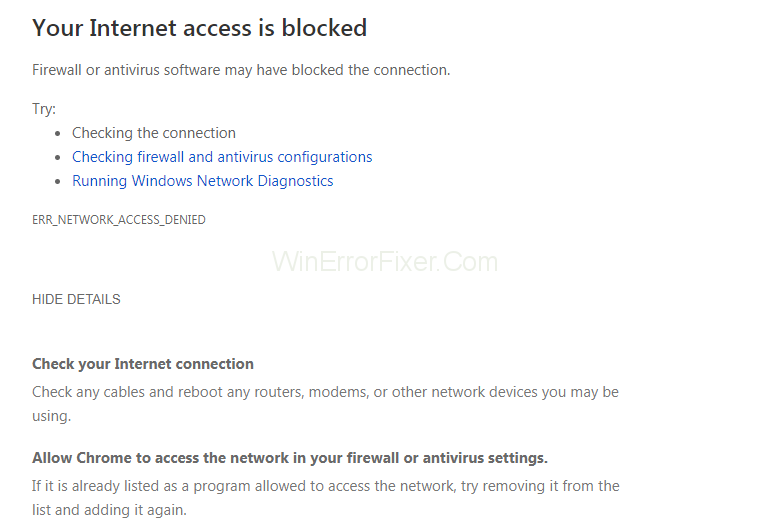

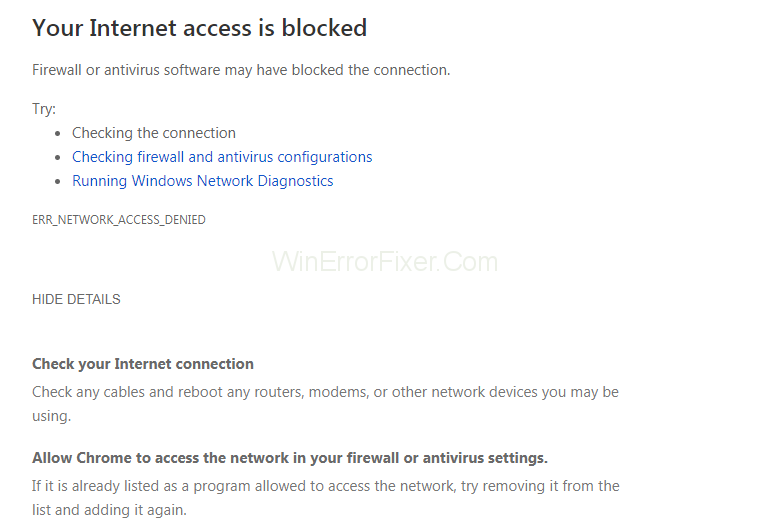





























Petr Novák -
Super článek! Měl jsem stejný problém s Chromem a po přečtení jsem přesně věděl, co mám dělat. Díky!
Tomáš z Brna -
Jak přesně povolit přístup Chromu? Můžete to někdo podrobněji vysvětlit? Hledal jsem to, ale nemůžu to najít.
Martina K. -
Wow, konečně jsem našla řešení! Moje neteř se snažila několik hodin a já jí pomohla podle vašeho návodu. Děkuji
Kata M. -
Používám Chrome každý den, a kdybych nenarazila na tento článek, asi bych byla bez internetového prohlížeče. Jsem vám moc vděčná!
Petra K. -
Včera jsem se snažila dostat Chrome do provozu, až nakonec jsem našla tento článek. Všechny ostatní návody byly složité. Vaší metodou to šlo snadno.
Martin IT -
S tímto problémem jsem se setkal na každém kroku. Doporučuji mít dobrý firewall, ale s chápavým nastavením
Kryštof -
Hahaha! Měl jsem stejný problém, dokud jsem se nesmál sám sobě, jak jsem to mohl přehlédnout. Hlavně na antivir pozor
Oliver Pohádka -
Jak dlouho to trvá, než se nastavení projeví? Při pokusu jsem musel restartovat prohlížeč. Jaké máte zkušenosti?
Jitka H. -
Strašně mě to štvalo. Firewall mě blokoval večer, když jsem chtěla něco sledovat. Teď už vím, jak to napravit. Pomohli jste mi
Nela A. -
Skvělý článek, ale raději zkontrolujte i nastavení ostatních aplikací, mohly by mít také vliv na přístup. Bezpečnost je důležitá
Hana K. z Olomouce -
Tohle by mělo být mnohem víc viditelné! Tento problém má spousta lidí a bez správného návodu to může být dost frustrující
Marek123 -
Hlavně nezapomeňte na antivir! Mě to blokovalo přístup a já netušil, proč Chrome nejde
Vladislav U. -
Skvělý tip, díky! Kdo by si pomyslel, že taková jednoduchá věc jako nastavení firewalu může způsobit tak velké potíže
klient1704 -
Díky bohu za tento návod! Nakonec jsem povolil Chrome přes firewall a teď funguje. Neuvěřitelné, jak jednoduché to bylo
Lukáš S. -
Článek je fajn, ale lidé by si měli víc dávat pozor na nastavení jejich firewallu. Je to důležité!
Jiří M. -
Také mě to potrápilo. Dobré vědět, že nejsem sám. Firewally by měly mít uživatelsky přívětivější nastavení
Honzík 87 -
Dal jsem si tu práci a přečetl všechny komentáře. Člověk nikdy neví, co ho potká! Díky za radu!
Felix Miau -
Skvělý článek! Zajímalo by mě, jestli má někdo zkušenosti s jinými prohlížeči jako Firefox nebo Edge a tímto problémem. Díky
Květa z Prahy -
Poučení pro příště: nezapomeňte zkontrolovat firewall, to je základ! Vaše rada mi pomohla najít řešení z 5 minut
Jana Dvořáková -
Moje zkušenost je, že pokud nenastavíte správně firewall, Chrome se vůbec nespustí. Musíte si na to dát pozor
Dana K. -
Přidávám se k těm, kdo díky vám našli řešení. Pochopila jsem, že bez povolení přístupu v BRÁNĚ FIREWALL se vůbec nepohnu. Dík!
Renata V. -
Přímo na místě! Takový návod by měl být v každém školení pro nové uživatele. Všichni jsme si tím prošli.